Как разблокировать ПК на Windows с помощью телефона
Разблокировка компьютера используя сканера лица или отпечатков пальцев смартфона, либо Bluetooth
К сожалению, Windows не имеет встроенных способов разблокировки с помощью биометрических сканеров смартфона, поэтому придётся использовать приложение под названием Remote Fingerprint Unlock. В этой статье я расскажу, как разблокировать ПК, используя биометрию (на Android) или Bluetooth.
Преимущество этого метода заключается в поддержке множества версий Windows, начиная от Vista и заканчивая 10, а также Android 6.0 и новее.
Как разблокировать ПК с помощью сканера отпечатка на смартфоне
- Установите приложение Remote Fingerprint Unlock на смартфон.
- Загрузите и установите сервер на ПК по ссылке из описания, затем выйдите из учётной записи Windows.
- Добавьте способ разблокировки и биометрические данные в настройках смартфона.
- Запустите Remote Fingerprint Unlock и откройте раздел «Scan».
- Нажать на кнопку "+" и выберите способ подключения. Remote Fingerprint Unlock позволяет соединяться с компьютером как с помощью Wi-Fi (кнопка Scan), так и Bluetooth. Чтобы подключиться через второй метод, нужно создать пару между ПК и смартфоном по инструкции в конце статьи, а затем выбрать компьютер в появившемся списке устройств.
- Впишите данные учётной записи Windows в Remote Fingerprint Unlock во вкладке «My Accounts».
- Откройте раздел «Unlock» и отсканируйте лицо или палец. Компьютер должен разблокироваться.
Как подключить смартфон к ПК с помощью Bluetooth:
- Откройте на вашем компьютере Параметры > Устройства > Bluetooth и другие устройства.
- Включите Bluetooth на ПК.
- Откройте настройки смартфона и пункт «Bluetooth». Не выходите из приложения «Настройки» до конца инструкции.
- Нажмите на кнопку «Добавление Bluetooth или другого устройства».
- В появившемся диалоговом окне нажмите на «Bluetooth», затем выберите ваше устройство в списке.
- На ПК и на смартфоне отобразится окно с подтверждением сопряжения.
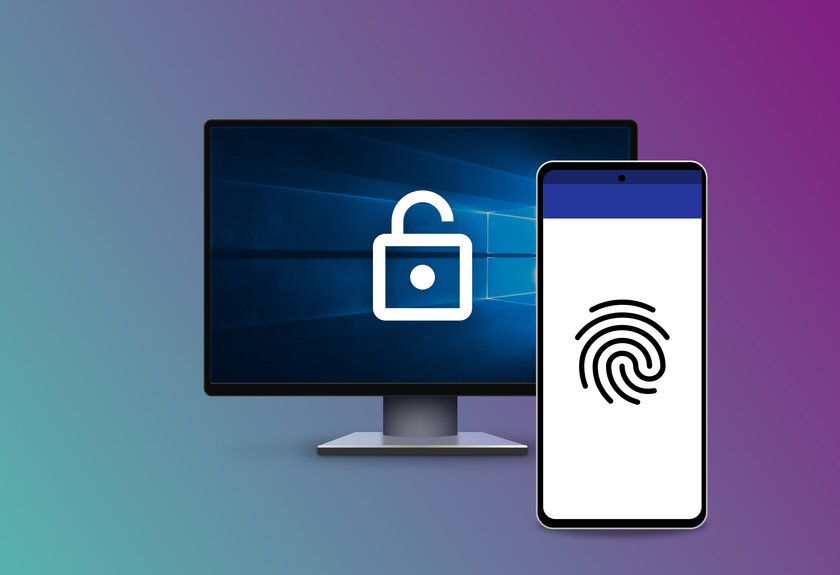
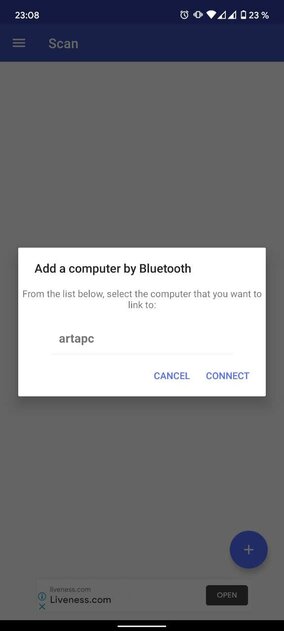
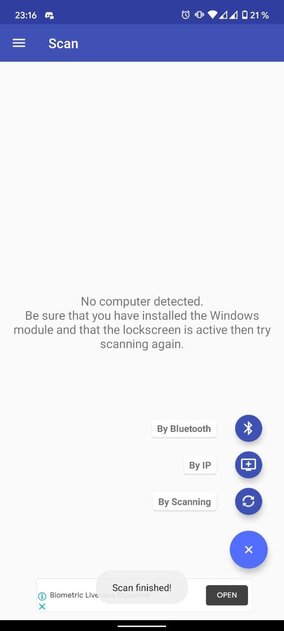
Если вам интересно есть приложение позволяющее использовать смартфон как граф. планшет, напишите пожалуйста статью о данном приложении!
Расскажи пожалуйста о своём ССД, желательно большим количеством сообщений, мне очень интересная данная тема. Хочу своей маме на ноутбук купить его, кстати использую на нём микшер который так-же советовал данный автор, советую данную статью!